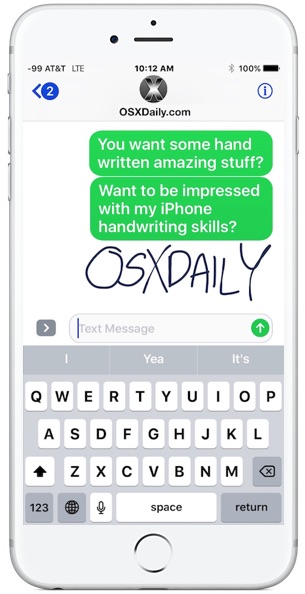
¿Sabías que puedes escribir a mano mensajes y notas en Messages for iOS 10 en tu iPhone? Con esta función puede garabatear una pequeña nota o dibujar un dibujo simple y enviarlo a cualquier destinatario.
A diferencia de algunas de las nuevas y más obvias funciones de Mensajes en las últimas versiones de iOS que tienen botones y botones inmediatamente visibles en la aplicación Mensajes, la capacidad de escritura a mano está un poco oculta. Te mostraremos cómo revelar la opción de escritura a mano para que puedas enviar garabatos y notas a través de iMessage.
Necesitarás una versión moderna de iOS para tener esta característica, cualquier iPhone o iPad que corra más allá de iOS 10.0 contiene soporte de mensajería escrita a mano junto con muchas otras nuevas características de mensajería, como iMessage stickers y effects.
Acceso y uso de escritura a mano en mensajes para iOS
Tabla y sumario del artículo
- Abra la aplicación Messages y luego entre en cualquier cadena de mensajes o envíe un nuevo mensaje
- Puntee en el cuadro de entrada de texto, luego gire el iPhone a la posición horizontal
- Escriba su mensaje o nota manuscrita y pulse «Listo» para insertarlo en la conversación
- Pulse sobre Enviar como siempre para enviar el mensaje escrito a mano al destinatario
.
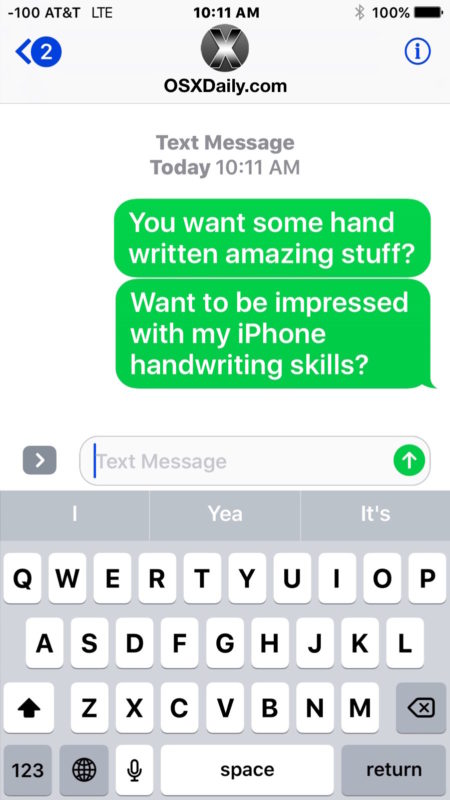
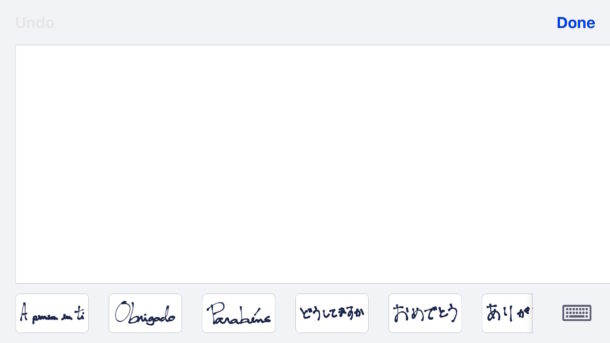
.
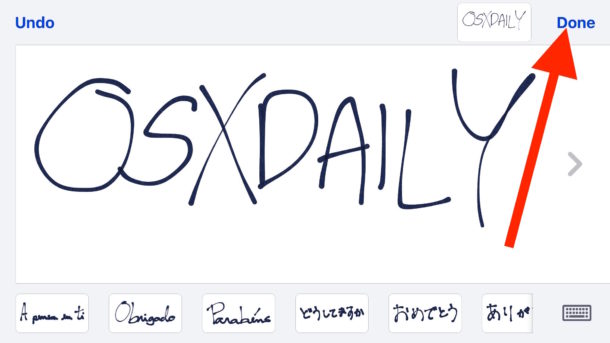
.
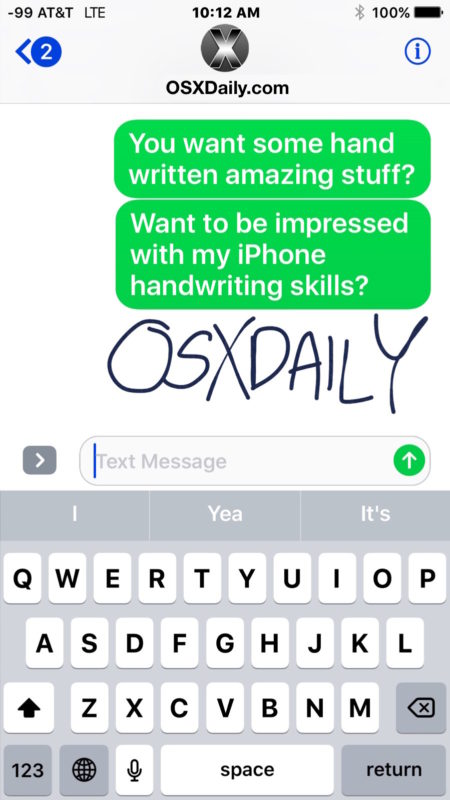
Si giras el iPhone y no ves la opción de escritura a mano automáticamente, tendrás que mantener el iPhone en la posición lateral y luego puntear en el pequeño botón garabato, que está en la esquina del teclado y parece una especie de «o» cursiva o un bucle con cola de algún tipo.
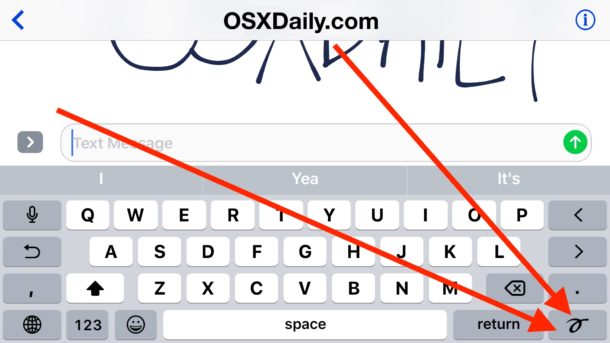
También querrá asegurarse de que bloqueo de orientación no esté activado y evitar la rotación.
Entrar y salir del modo escritura a mano en iPhone
Puede entrar y salir del modo de escritura a mano simplemente girando el iPhone entre el modo horizontal y vertical mientras está en cualquier hilo de mensajes. El destinatario no necesita estar en una versión moderna de iOS o incluso un iPhone, el mensaje simplemente llegará como un iMessage o MMS de imagen si corresponde.
Por cierto, si quieres girar el iPhone y sólo quieres un teclado más ancho como en las versiones anteriores de iOS, tocar el botón del teclado en la esquina ocultará el panel de mensajes escritos a mano y revelará el teclado como de costumbre en iMessages.
En el extremo receptor de los mensajes escritos a mano, se encuentran con otros usuarios de iPhone y iPad como animados inicialmente, como si estuvieran siendo escritos en el dispositivo, lo cual es un buen efecto. Incluso puede guardar los mensajes como un archivo de imagen si lo desea.
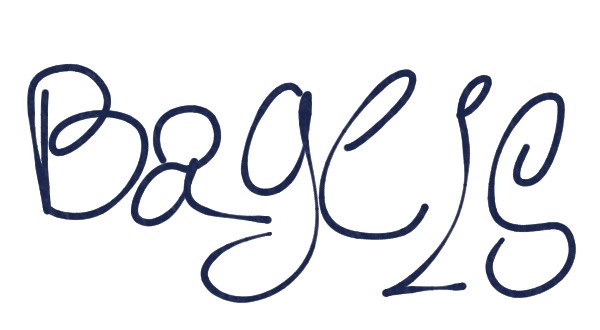
Y si estás en un Mac, también puedes ver los mensajes escritos a mano, a diferencia de muchos de los otros efectos de mensajes de iOS. Es una función divertida en general, y aunque está pensada para escribir a mano, también puedes garabatear dibujos y cualquier otra cosa.
